GDJE se najčešće koristi naredba u SQL-u, pružajućinajlakši način za izvlačenje određenih podataka iz tablice. Iako možete koristiti SQL naredbe u Accessu 2010, ali CLI (Command Line Interface) donosi monotoniju, a novaci u bazi podataka obično se rukuju alatom koji nudi jednostavan GUI izgled. Stoga je najbolja alternativa u Accessu upotreba zamjenskih znakova, aka, Like / відмінni uvjeti, koji nude bezbroj načina izvlačenja željenih podataka iz tablica, upita itd.
Za početak, pokrenite Access 2010 i pomaknite se do kartice Stvori i kliknite Dizajn upita.

Za ilustraciju korištenja Wildcards u Accessu, mistvorili su bazu podataka za ocjenjivanje učenika s više tablica. Sada ćemo dodati ove tablice u dizajn dizajna. Kada kliknete Dizajn upita, prikazat će se dijaloški okvir Prikaži tablicu s popisom tablica sadržanih u bazi podataka. Dvaput kliknite tablicu (e) koju želite umetnuti i kliknite Zatvori.
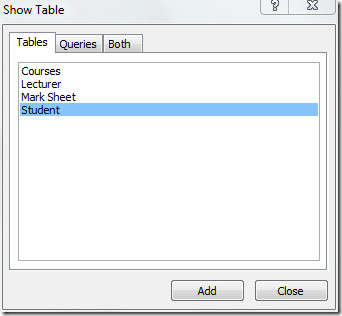
U okvir će umetnuti tablicu s njihovim poljima, a zatim započnite dodavati polja tablice u dno okna Dizajn upita dvostrukim klikom na željena polja tablice u odgovarajućem okviru tablice.
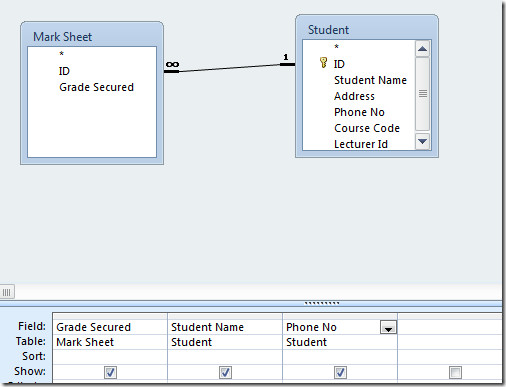
Sada želimo vidjeti sve relevantne informacijeo studentima koji su osigurali A ocjenu. Za to ćemo koristiti unos zamjenskih znakova. Iz polja Osigurano ocjenjivanjem upisat ćemo LIKE stanje u retku Kriteriji.
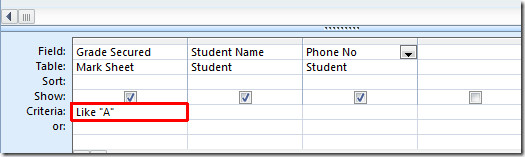
Na kartici Dizajn alata za upite kliknite Pokreni da biste izvršili upit.
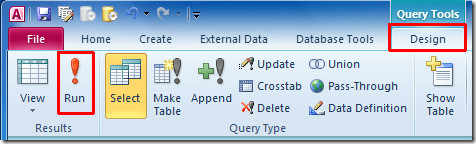
Jedan izvršava upit, pokazat će svim učenicima koji su osigurali ocjenu.
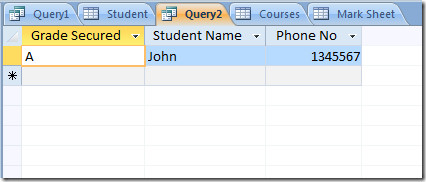
Na primjer, moramo pregledati sve učenike koji imaju brojeve telefona koji počinju sa "13". U tu svrhu upisujemo ovu zamjensku knjigu pod polje Telefon bez polja.
Poput "13 *"
Zvezdica na kraju upućuje na to da želimo pronaći zapis u polju koji ima iste početne vrijednosti, tj. U našem slučaju to je 13.
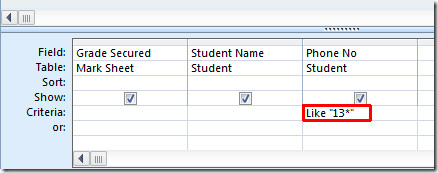
Na traženje upita odmah će nam pokazati svi učenici koji imaju brojeve telefona koji počinju s navedenim brojevima.
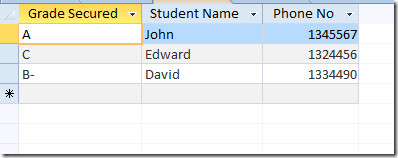
Također volimo znati kako su studenti osnovne tečajeve studirali, za to ćemo dodati tablicu predmeta i dodati naziv predmeta u dno okna Dizajn upita.
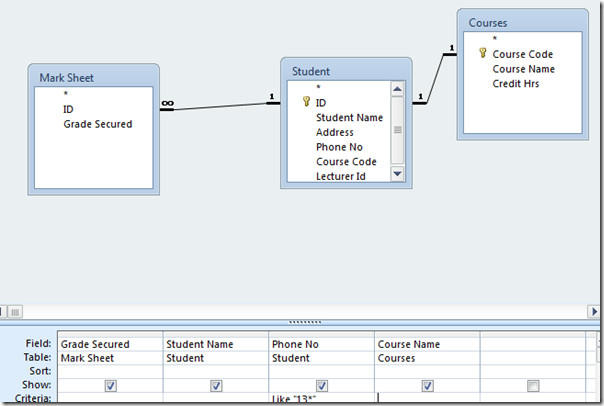
Sada će se upisati zamjenski znak u obliku zvjezdice pod polje Naziv predmeta.
koji ide ovako;
Poput "* Intro *"
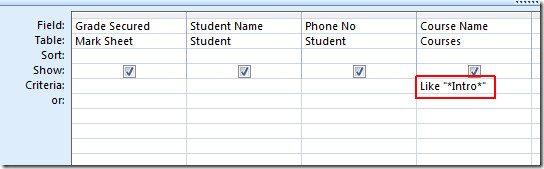
Na pokretanju Upita prikazivat će samo osnovne tečajeve, tj. Naslov koji započinje s "Intro"
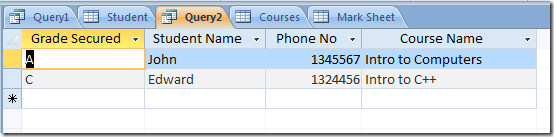
Iz primjera Wildcard demonstrirani ugore spomenute baze podataka, možete imati ideju da imate beskrajne načine manipulacije poljima tablice, jer vam omogućuje čvršću kontrolu nad bazom podataka i olakšava trenutno izvlačenje podataka.
Možda će vas zanimati neki drugi načini korištenja unosa Wildcard u bazi podataka;
Ne poput "13 *" Vratio bi sve podatke s terena, osim podataka koji počinju sa '13'
Poput "* 13" Vratit će se podaci polja s vrijednostima 13.
Poput "J?" Vratio bi podatke dvaju znakova počevši od J.
Poput "J #" Vratila bi vrijednost svih dvaju znakova počevši od slova J i gdje je drugi znak broj.
Također možete provjeriti prethodno pregledane vodiče o korištenju programa Expression Builder u sustavu Access 2010 i kako postaviti kriterije upita u sustavu Access 2010 putem logičkih operatora.













komentari